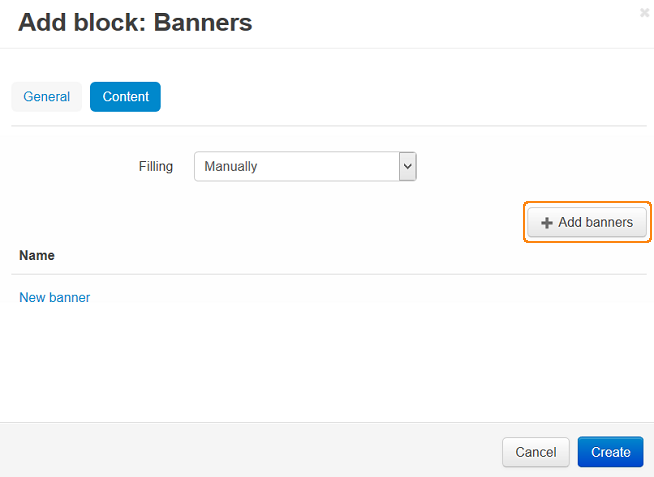Etapa 1. Criar um Banner
- Vá para Marketing → Banners no painel Administração da sua loja.
- Clique no botão + à direita e na nova página:Clique no botão Criar e fechar .
- Especifique o nome do banner (por exemplo, novo banner ).
- Na caixa de seleção Tipo, selecione Banner gráfico .
- Carregue uma imagem para o banner.
- Marque a caixa de seleção Abrir em nova janela (somente banner gráfico), se desejar que o URL sob o banner seja aberto em uma nova janela / guia.
- Se necessário, especifique o URL ao qual o banner está vinculado no campo URL (somente banner gráfico).
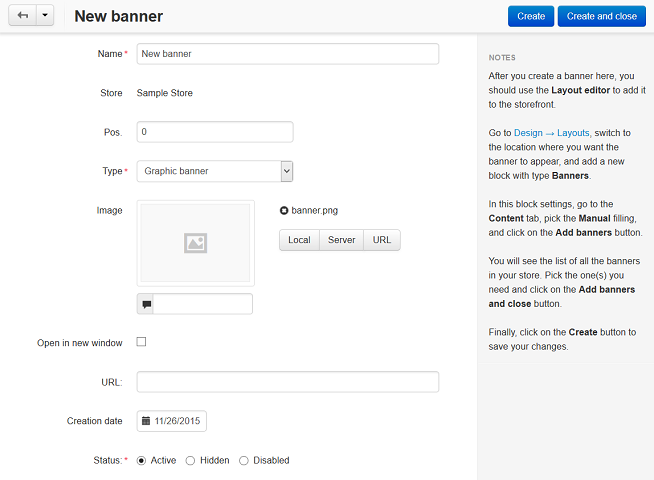
Etapa 2. Adicione o banner à página inicial
Para criar um banner na página inicial, você precisará criar um bloco para banners primeiro.
- Vá para Design → Layout e mude para a guia Página inicial .
- Clique em + no container desejado e escolha Adicionar bloco .
- Vá para a guia Criar novo bloco e escolha Banners . Na nova janela:
- Especifique o nome do bloco (por exemplo, Banners ).
- Selecione Carrossel na caixa de seleção Modelo e clique no link Configurações ao lado dele:
- Navegação - escolha como um visitante pode alternar entre os banners na vitrine.
- Atraso (em segundos) - defina a rapidez com que os banners mudam.
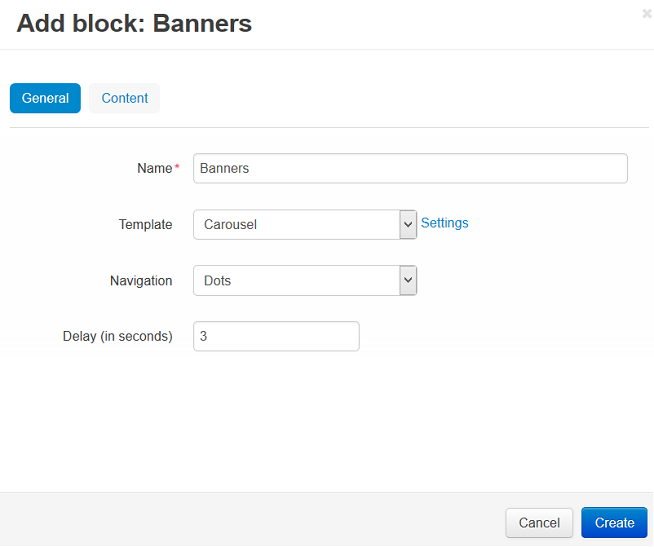
- Vá para a guia Conteúdo e escolha Manualmente como preenchimento .
- Clique em Adicionar banners e escolha os banners que você deseja exibir na vitrine. Clique em Adicionar banners e feche .
- Clique no botão Criar .